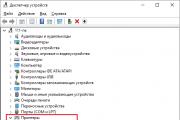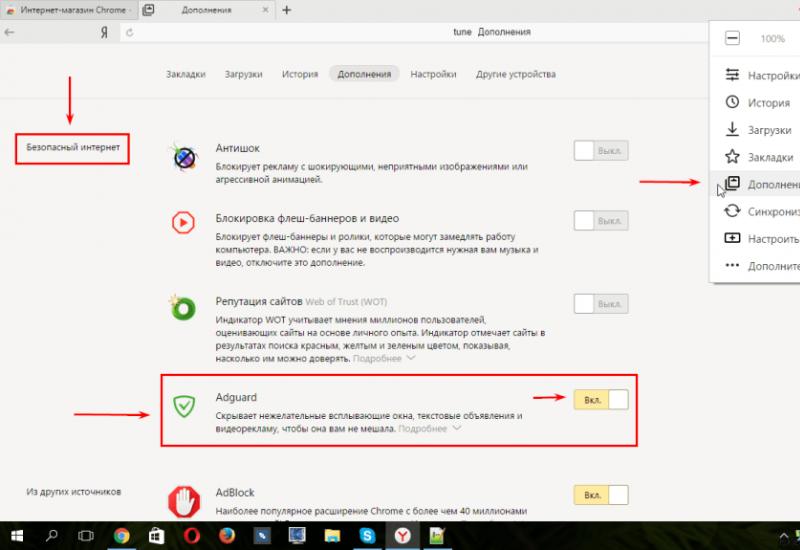Темный фон на яндекс. Живые и статичные фоновые обои для Yandex browser. Можно ли использовать темы Google Chrome
Здравствуйте, уважаемые читатели блога Start-Luck. Стоит нам установить какую-то программу или купить новый телефон, первое, что мы делаем – меняем дизайн устройства под себя. Не знаю почему так происходит, быть может, таким образом мы метим свою территорию?
Конечно же, это шутка. Мы проводим очень много времени за компьютером или мобильным устройством, так почему не натыкаться чаще на свои картинки, приятные глазу? Это значимая причина для многих.
Некоторые, насколько я знаю, таким образом стараются достигать своих целей. Ну, к примеру, установятся они в качестве фона море и обязательно в следующем году отправятся в путешествие.
Вы у вас есть еще какие-то догадки на эту тему, обязательно делитесь ими в комментариях к этой статье. Мне было бы интересно почитать.
Ну а сейчас я собираюсь рассказать вам как изменить фон Яндекса. Речь пойдет о версиях для ПК и на телефоне. Я покажу как заменить картинку на стартовом окне, где располагается Дзен, а также поисковике.
Научу выбирать из базовых изображений или менять фон на свое изображение, которое вы делали на камеру, а потом бережно хранили на компьютере или в памяти самого устройства.
Итак, давайте начинать.
Приветственное окно ПК версии
Нет ничего проще, чем поменять фон стартового окна вашего браузера. Кстати, рекомендую обратить внимание на возможность установки Дзена, этот сервис помогает найти интересующие вас статьи в интернете. Он анализирует что вы ищете в поисковике, а затем предлагает публикации схожей тематики. Мне очень нравится.
Ну, а владельцам сайтов я посоветовал бы почитать статью о том, собственного проекта.
Что же делать? Для начала открываете браузер и находите под окном со ссылкой на часто посещаемые сайты кнопку «Настроить экран».

Сейчас нас интересует другое, а именно – картинки. Они появились в самом низу и одного щелчка по ним достаточно, чтобы изображение фона сменилось.


По завершению работы не забудьте кликнуть на «Готово», чтобы изменения сохранились.

С этим закончили. Переходим к работе над смартфоном.
Стартовое окно на телефоне
Итак, заходим в приложение «Яндекс Браузер», чтобы поменять картинку и там. Дополнительное меню у меня вызывается щелчком соответствующей кнопки на самом устройстве. Этот вариант подходит для операционной системы андроид.
Есть и альтернативный способ. Возможно вы найдете три вертикальные точки где-то на самом окне. В моем случае этих кнопочек нет. Поговаривают, что также вы можете вызвать главное меню жестом. Удерживайте палец на фоне в течении нескольких секунд.
В появившемся окне выбираю «Изменить фон».


Осталось только нажать на клавишу «Применить» внизу экрана.

Готово. Стартовое окно поменялось.

Как использовать картинку из интернета
Всем знакомы банки с обоями на рабочий стол. Некоторых, кстати, могут также заинтересовать , о которых я не так давно писал. В любом случае, попав на сайт с рисунками, вы можете поставить любое из них в качестве фонового изображения на ПК версию своего браузера.
Открою, к примеру, сайт Googfon.

Выбираю окну из картинок и щелкаю по ней правой кнопкой мыши. В открывшемся меню кликаю по «Сделать фоном Яндекс Браузера».

Готово. Картинка снова сменилась.

Работа с поисковиком
Также вы можете настроить тему в самом поисковике от Яндекс. Эта глава может быть интересна даже тем, кто не пользуется браузером этой компании. Настройку можно будет осуществить и при помощи Mozilla, и Google Chrome, и Explorer.
Вводите в поисковую строчку Yandex.ru, справа нажимаете кнопку «Настройка», кликаете «Поставить тему».

Внизу появляется библиотека с шаблонами. Смотрите один из них, выбираете и не забываете «Сохранить». Готово.

Если на мобильном устройстве у вас установлен Яндекс Браузер, а вы сидите под собственным аккаунтом, она будет автоматически загружена и туда. Об этом свидетельствует информационное окно.

Вот и все. Что мне осталось вам сказать?
Работа на компьютере может быть в разы проще, интереснее и быстрее, поэтому я очень советую вам обратить внимание на курс «Секреты продуктивной работы ». Вы узнаете много полезной информации о резервном копировании, полезных плагинах для браузера, хранилищах паролей, защищающих вас от взлома и мошенников, основные правила работы с электронной почтой, лучшие и многое другое.

На этом у меня все. Не забывайте подписываться на рассылку и вступать в
Сравнительно недавно в конкурентную борьбу с устоявшимися браузерами вступило новое чудо – Yandex Browser. Многие к нему относятся скептически, но большое количество людей все же нашли его удобным в использовании. Если вы среди второй категории людей, то данная статья будет вам интересна. А рассмотрим темы оформления в Яндекс Браузере, ведь именно они придают серым интернет-будням краски жизни. Как установить темы оформления? Где их скачать и какие выбрать? Как вернуться к первоначальной теме? Эти вопросы будут рассматриваться далее.
Как установить новое оформление?
Вникнув в детали создания программы, можно обнаружить, что она создана на основе Chromium, точно так же, как и широко используемый браузер Google Chrome. Поэтому скачивать оформления, расширения, приложения, игры и прочее для Яндекс-Браузера можно из магазина Google. Для этого переходим по ссылке chrome.google.com/webstore/category/home и попадаем в нужный нам магазин.
Что мы здесь видим? В списке, находящемся слева экрана, находятся категории магазина, среди которых есть «темы». Нажимаем на кнопку, и попадаем на страницу выбора оформления для браузера. К слову, выбор очень большой, поэтому лучше всего воспользоваться поиском.
Как найти подходящую тему для Яндекс-Браузера?
- Если вам уже известно название нужной темы или вы хотите что-то определенное, то следует ввести название в поиске по магазину и сразу же получить нужный результат.
- Каждому человеку хочется использовать качественный продукт. Это же относится и к оформлению для браузера. Отсортируйте темы по оценкам – пять звезд гарантируют вам отличное качество оформления. Не забывайте оставлять свои оценки, помогая другим пользователям в выборе качественного контента.
- Выбор Google. Эта категория позволяет выбрать из лучших тем. Нажмите на кнопку «Просмотреть все» справа вверху и насладитесь уже готовой подборкой отличных оформлений.
- Сортировка по категориям. Категорий всего две – от Гугла и от художников. В первом разделе вы можете найти более стандартные оформления. А в разделе от художников находятся более нестандартные решения и красочные темы.

- Выбор по категориям. На главной странице материалы разделены по разделам и это очень удобно. Например, нужна тема с автомобилями – все есть в нужной категории, ночь, космос, природа или цветы – достаточно найти любимую категорию и выбирать подходящую тему.
Установка темы
Когда выбор пал на определенную картинку, осталось всего немного шагов, чтобы начать ей пользоваться. Нажмите на понравившуюся картинку, и вы попадете на страницу с подробной информацией об оформлении. Здесь вы найдете издателя, проверите совместимость с вашим устройством, сможете почитать и оставить отзывы. Также есть отличная возможность просмотра похожих материалов, что, возможно, поможет вам выбрать более лучшую.
Для установки следует нажать на синюю кнопку в правом верхнем углу окна – Установить. Она имеет значок малярной кисти. После чего тема будет загружена и установлена в ваш браузер.
Как удалить оформления?
Что делать, если заставка больше не нравится? Для этого нужно зайти в настройки Яндекс браузера.
- Нажмите на шестеренку, расположенную в адресной строке программы.
- В выпадающем списке следует выбрать «Настройки».
- В настройках программы найдите подраздел «Настройки внешнего вида».
- Нажмите на кнопку «Вернуть тему по умолчанию».
- Вот и все – прежняя картинка удалена.

Стоит заметить, что для установки новой заставки в браузер не обязательно удалять старую. Достаточно лишь зайти в магазин и следовать инструкциям, из этой статьи.
Стоимость тем
В магазине от Гугл имеются как платные материалы, так и бесплатные. Качество у платных не обязательно лучше, среди бесплатных оформлений достаточно много достойных на любой вкус. В основном платные темы находятся в разделе «от художников»
Устанавливайте темы по своему вкусу, и пусть ваш интернет-серфинг будет как можно приятнее!
Стандартный внешний вид интерфейса многих веб-обозревателей, нередко навевает настоящую скуку. Разработчики Yandex.Browser решили с этим бороться путём добавления оформительских тем, доступных каждому пользователю. В этой статье мы расскажем, как изменить фон в Яндекс.Браузера, добавить изображения с галереи компьютера, используя вспомогательные расширения, способные изменить внешний вид социальной сети ВКонтакте.
Стандартные настройки
В Яндекс.Браузере по умолчанию введены инструменты для персонализации внешнего вида интерфейса. Воспользоваться ими можно следующим образом:
- запустите программу и откройте новую вкладку;
- под закладками быстрого доступа, щёлкните по опции «Настроить экран»;
- появится список из живых изображений, которые доступны для оформления;
- перед выбором понравившегося фона, его можно проверить в тестовом режиме нажав «Play».
Необязательно довольствоваться вариантами, предложенными разработчиками, ведь каждый желающий может добавить собственные изображения.
- Снова зайдите в настройки экрана.
- В конце списка из предложенных фонов, будет находиться блок с «+».
- Нажмите на него и выберите картинку через обозревателя.
Обратите внимание! Выбранное изображение должно быть высокого качества, иначе есть шанс получить фон, наполненный пикселями.

Темы в Яндекс Браузере
Видео вместо фона
Чтобы осуществить подобное, понадобится потратить немного времени на создание нового ролика самостоятельно или заимствовать его с открытого источника. Вам понадобится сделать следующее:
- при помощи видеоредактора создайте короткий ролик со средним разрешением и малой продолжительностью, дабы тот не нагружал ЦП и оперативную память;
- готовую работу расположите на рабочем столе или папке, чтобы до него легко было добраться;
- проследуйте в директорию веб-обозревателя по пути «Диск C:» — «Пользователи» — «AppData» — «Local» — «Yandex» — «YandexBrowser» — « UserData» — «Wallpappers»;
- здесь находятся папки с темами по умолчанию, откройте любую из них;
- подготовленный видеоролик заранее переименуйте в video;
- перетащите короткий клип в папку с темой и подтвердите замену файлов. В качестве меры предосторожности, сохраните папку в исходном виде;
- остаётся запустить браузер и выбрать ту тему, где вы заменили видеоряд.
Проделать подобную операцию можно столько раз, сколько тем по умолчанию предлагает Яндекс.Браузер.
Темы для ВКонтакте
Социальная сеть VKontakte до сих пор пользуется небывалой популярностью у жителей стран СНГ. Однако многие пользователи недовольны внешним видом интерфейса, который пусть недавно и получил обновление, но всё равно не смог удовлетворить требования всех и каждого.
Найти выход из положения позволяет сторонний софт, а если быть точнее - плагины и расширения. Загружаемое ПО лучше не использовать, так как нередко его создают злоумышленники, которые таким образом получают логин и пароль от вашего аккаунта. Рассмотрим самые популярные решения.
Обои на сайты
Универсальный инструмент для смены фона не только в социальной сети, но и на других популярных ресурсах. Всего поддерживается порядка 10 сайтов, что позволяет экспериментировать и создавать авторский стиль.
Найти приложение можно в магазине расширений для браузера Opera, но не стоит удивляться, плагин совместим с веб-обозревателем от Яндекс. Перейдите по ссылке https://addons.opera.com/ru/extensions/details/oboi-na-saity/ и установите дополнение на браузер, щёлкнув по соответствующей клавише.
Ярлык расширения появится в правом верхнем углу. После нажатия на него появится информация относительно настроек установленного изображения, включая яркость и прозрачность. Здесь же находится небольшая клавиша с отображением всех поддерживаемых сайтов. Посетите страницу, нажмите «Поставить обои» и выберите соответствующее изображение.
Фон ВКонтакте
Это расширение предназначено исключительно для использования в социальной сети VKontakte. С его помощью можно установить любой интересующий вас фон. Имеется поддержка обводки сайта, чтобы тот не сливался со страницей браузера.
Среди немаловажных функций следует упомянуть наличие поддержки gif формата, что позволяет преобразить интерфейс, не только заменив изображения, но и добавив движущиеся элементы. Всё это осуществляется совместно с поддержкой нового дизайна, поэтому никаких проблем с совместимостью не предвидеться. Расширение находится по ссылке https://addons.opera.com/ru/extensions/details/fon-vkontakte-2/. Дополнение абсолютно бесплатное.
Сменить фон в vk.com PRO
Этот проект используют только для одной цели - изменить фон во ВКонтакте. После установки расширения со страницы https://addons.opera.com/ru/extensions/details/smenit-fon-v-vkcom-pro/ найдите в интернете понравившуюся картинку и нажмите по ней правой кнопкой мышки. Появится надпись «Установить как фон ВКонтакте» - щёлкните по ней.
Чтобы плагин наверняка сработал, откройте картинку в отдельном окне.
Работа с темами из Google Chrome
Яндекс.Браузер построен на том же движке, что и обозреватель от Google. Поэтому в начале разработки проект от Yandex имел совместимость с некоторыми из разрешений своего конкурента.
Сейчас подобное встречается значительно реже, но некоторые из дополнений в магазине Chrome всё-таки имеют совместимость и способны стабильно работать на близкой системе. В том случае, если расширение не поддерживается, появится соответствующее сообщение «Произошла ошибка» или прямо на странице можно увидеть уведомление о несовместимости программы и плагина.
Инструменты для оформления
Если вы хотите изменить внешний облик Яндекс.Браузера или других сайтов, достаточно посетить встроенный магазин расширений. Достаточно перейти в «Меню» — «Дополнения» — «Каталог расширений». В появившемся окне откройте меню «Ещё» и выберите оформление.
Здесь расположены самые популярные плагины для изменения темы браузера, ВКонтакте или YouTube.
Заключение
Изменить интерфейс браузера или отдельного сайта стало как никогда просто достаточно воспользоваться советами, приведёнными выше.
Придать своей страничке в социальной сети яркости и индивидуальности может каждый пользователь. Подобная возможность предоставляется тем, кто предпочитает Яндекс.Браузер, так как имеются специальные утилиты, которые можно использовать с данной целью. Иначе говоря, есть особые расширения, интегрируемые в интернет-обозреватель. В некоторые из них встроен конструктор, небольшая программа, помогающая самостоятельно настроить интерфейс страницы в социальной сети Вконтакте. А если кроме странички Вконтакте вы еще не прочь изменить внешний вид и самого браузера, тогда вам нужно еще и .
Где найти расширения
Для того чтобы установить темы для вк яндекс браузер, можно воспользоваться различными предложениями от разработчиков. Сегодня их предлагается огромное количество. Однако, полностью доверять незнакомым ресурсам не стоит, так как после установки утилит с сомнительных сайтов, возможно появление каких-либо проблем. к примеру, появление , которые блокирует доступ в данную социальную сеть.
Так, попытка воспользоваться предложениями с некоторых ресурсов, привела к тому, что мой антивирус определил их как содержащих вредоносный код. Встречаются сайты, предлагающие темы для вконтакте яндекс браузер установить параллельно с другими продуктами, иногда абсолютно бесполезными и только занимающими ресурсы компьютера. Поэтому поговорим только о тех расширениях, которые действительно достойны внимания.
Как установить тему для ВК
Один из наиболее приемлемых вариантов – обратиться к сайту vktema.com . Предлагаемое здесь расширение достаточно функциональное. После того как вы нажмете кнопку Скачать программу, вам будет предложено добавить ее в автозагрузку, а в интернет-обозреватель будет установлена дополнительная панель. После установки плагина необходимо перезапустить Яндекс.Браузер. Если мы теперь зайдем на страницу в социальной сети, то увидим, что в меню появилась строка Менеджер тем. Однако, следует отметить, что предлагается всего около двух десятков вариантов оформления страницы, что не каждому придется по вкусу.
Если вы хотите больше возможностей, то загляните на ресурс vkmod.net. Среди пользователей сети ВКонтакте он довольно популярный, так как предлагаемое здесь расширение простое в применение и очень эффективное. Скачиваем файл для установки, инсталлируем и перезапускаем браузер. Теперь заходим на свою страницу ВКонтакте и видим, что появился новый раздел «Мои темы». Если кликнуть на него, то откроются варианты различного оформления страницы. Преимуществом утилиты от этого разработчика являются широкий выбор тем, предоставляемая возможность настройки выбора шрифта и цвета фона.

Следует обратить внимание и на то, что предлагает get-styles.ru. Здесь также имеется возможность установить темы для контакта яндекс браузер по своему вкусу . Для этого заходим на сайт и выбираем любое оформление. После того как вы нажмете Установить, начнет загружаться специальная утилита. Вам необходимо будет подтвердить согласие с Лицензионным соглашением, однако, это больше формальность. Кроме того, при полной установке у вас попросят разрешения изменить некоторые настройки, но вы можете выбрать не полную, а выборочную инсталляцию, сняв выделение с тех пунктов, которые вам не интересны.
После установки понадобится перезапустить интернет-обозреватель, чтобы изменения вступили в силу. Теперь у вас появится дополнительная панель в браузере. С ее помощью вы можете не только менять темы, но и иметь быстрый доступ к сообщениям, своим фото, видео и другим материалам.
Конечно, это далеко не весь список предложений разработчиков поменять тему ВК в Яндекс.Браузере. Вы можете воспользоваться указанными ресурсами или выбрать другой вариант. В любом случае, новое оформление сделает вашу страницу яркой и интересной, а время, проводимое в соц. сетях, еще более приятным.
Одним из самых популярных веб-обозревателей сегодня по праву считается "Яндекс.Браузер". Базируется он на «движке» Chromium, как и браузер "Гугл Хром". Некоторые пользователи отмечают большую схожесть между этими двумя веб-обозревателями.
Да, у них есть что-то общее, но называть "Яндекс.Браузер" точной копией "Хрома" - ошибочное мнение. Высокая скорость загрузки страниц, защита «Касперского», полезные дополнения - все это (и не только) способствует комфортной работе в данном браузере.
Прочитав эту статью, вы узнаете, как сменить фон "Яндекса", обновить его до последней версии, познакомитесь с интересными особенностями веб-обозревателя. Но обо всем по порядку.
Скачивание и установка
Для того чтобы оценить все положительные стороны браузера от компании «Яндекс», вам понадобится его загрузить и установить на свой компьютер. Откройте любой «поисковик» и пропишите в нем «Яндекс.Браузер».
На главной странице официального сайта, вы сможете выбрать версию веб-обозревателя (Windows, Mac). Также у вас есть возможность загрузить браузер для смартфона (необходимо указать номер телефона) или планшета (нужно вписать адрес вашей электронной почты).

Нажав кнопку «Скачать», вы запускаете загрузку. Следующий шаг - запуск установочного файла. Кликните «Начать использование», установив предварительно чекбоксы (по желанию). Приятная особенность - автоматический импорт закладок и настроек с браузера, который вы в данный момент используете по умолчанию. Согласитесь, это очень удобно, но если вам не нужно переносить информацию в "Яндекс.Браузер", то просто нажмите кнопку «Отменить».
Интерфейс веб-обозревателя
Прежде чем узнать, как сменить фон "Яндекса", рекомендуется ознакомиться с некоторыми особенностями этого браузера.
Интерфейс устроен таким образом, что разобраться в нем сможет даже неопытный пользователь. Ничего лишнего - все только самое необходимое. Нажав в левом верхнем углу на кнопку с изображением трех полосочек, вы откроете меню браузера.
Как видите, здесь находятся все стандартные опции, причем их совсем немного. Например, если вы хотите посмотреть историю загрузок, то нужно выбрать соответствующую команду в выпадающем меню или нажать кнопки «Ctrl» и «J».
Для того чтобы увидеть больше опций, необходимо выбрать пункт «Дополнительно». Здесь вы можете удалить историю посещения веб-страниц, открыть «Диспетчер задач» и выполнить некоторые другие действия.
Что такое «Табло» в веб-обозревателе «Яндекс»?
В имеет название «Табло». Открыв его, вы увидите достаточно привлекательное оформление. Здесь организована возможность перехода в некоторые другие разделы браузера. Например, если вам необходимо посмотреть, какие установлены расширения, то нужно всего лишь кликнуть по кнопке «Дополнения».

Еще одна интересная особенность, к тому же очень удобная - уведомления на плитках в экспресс-панели. Если вы добавили сюда поисковик от "Яндекса", то сможете сразу увидеть температуру воздуха в вашем регионе (предварительно нужно указать "Яндексу" ваш город). Если на «Табло» находится ваша страничка «ВКонтакте», то вы можете посмотреть, сколько у вас непрочитанных сообщений.
В общем, экспресс-панель организована достаточно удобно. Далее читайте о том, как преобразить внешний вид веб-обозревателя.
Как изменить фон "Яндекс.Браузера"
Если вам надоел выбранный фон в данном браузере, то вы его можете очень легко поменять. Для этого откройте экспресс-панель и в левом нижнем углу кликните кнопку «Сменить фон».

Здесь вы можете выбрать один из вариантов, предложенных веб-обозревателем. Стоит отметить, что есть очень красивые пейзажи но, возможно, вы захотите добавить индивидуальное изображение. Для этого кликните на кнопку «+». Теперь выберите подходящее изображение, например, вашу фотографию, и нажмите кнопку «Открыть». Через секунду фон экспресс-панели изменится.
Таким образом вы можете загрузить из интернета любую понравившеюся картинку и использовать ее для украшения вашего браузера. Теперь вы знаете, как сменить фон "Яндекса".
Как обновить "Яндекс.Браузер"
Для более удобного использования веб-обозревателя, а также для обеспечения собственной безопасности на просторах интернета, рекомендуется регулярно обновлять "Яндекс.Браузер". Как правило, обновление происходит в автоматическом режиме, но если вдруг этого не произошло, то нужно знать как это сделать вручную.
Чтобы «обновиться», перейдите в меню браузера, кликнув соответствующую кнопку. Здесь вам нужна команда «Дополнительно», раздел «О браузере». Если "Яндекс" обновлен, то вы увидите надпись, в которой сказано, что вы используете актуальную версию. В другом случае будет кнопка «Обновить», нажав на которую вы получите самый последнюю версию.
Итак, вы узнали, как изменить фон "Яндекса" и обновить браузер. Далее, рекомендуется ознакомиться с «Дополнениями» этого веб-обозревателя.
Расширения
В "Яндекс.Браузер" встроены очень полезные дополнения, например, защита «Касперского», расширение «Эверноут» (актуально для пользователей данного сервиса), менеджер паролей и другие.

По умолчанию они деактивированы, поэтому, чтобы их включить, понадобится открыть меню браузера и выбрать «Дополнения». Теперь запустите те расширения, которые вас интересуют. Если вам нужны еще какие-то инструменты, то прокрутите страницу вниз и кликните соответствующую кнопку.
Синхронизация
Теперь, когда вы узнали, как поменять фон в "Яндексе", научились выполнять другие действия в браузере, остается рассмотреть еще одну возможность этого веб-обозревателя - синхронизацию.
Благодаря этой функции вы можете получать доступ ко всем сервисам "Яндекса" с любого устройства (мобильного телефона, планшета, стационарного ПК). Согласитесь, сегодня это даже не просто приятное дополнение, а, скорее всего, обязательное условие.
Чтобы воспользоваться синхронизацией, понадобится создать аккаунт на сервисе «Яндекс», а затем открыть браузер, перейти в меню и выбрать соответствующую команду.
Заключение
Итак, теперь, когда вы знаете, как сменить фон "Яндекса", получить актуальную версию браузера, выполнить синхронизацию, у вас есть возможность оценить все преимущества этого веб-обозревателя. Стоит отметить, что разработчики постоянно трудятся, стараются усовершенствовать браузер, сделать работу в нем максимально комфортной. Именно поэтому можно ожидать и других приятных дополнений от компании "Яндекс" в скором времени.